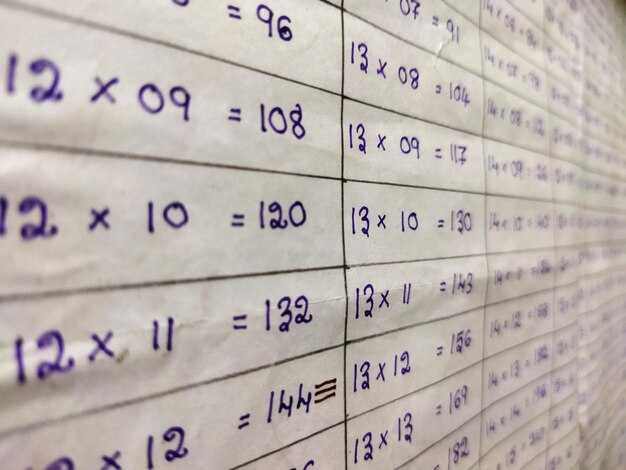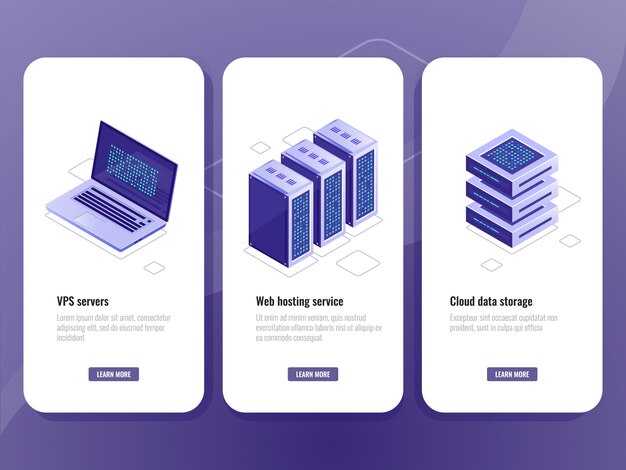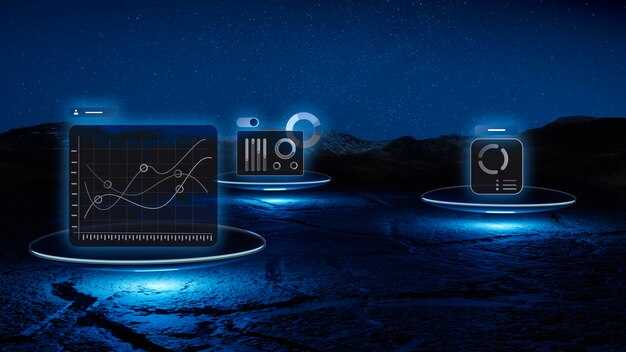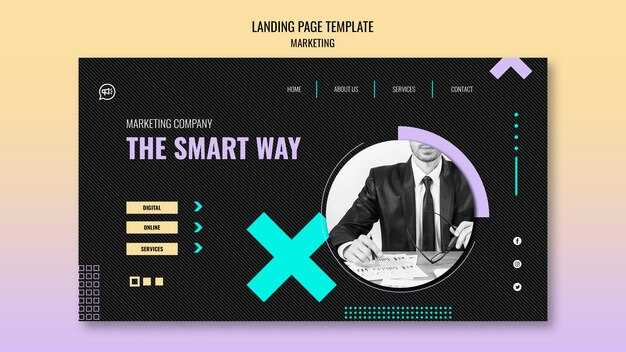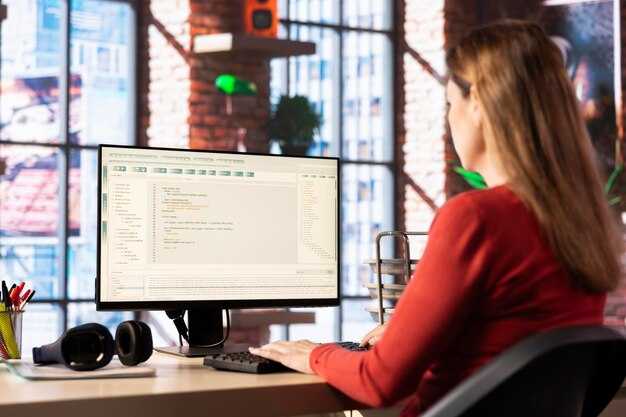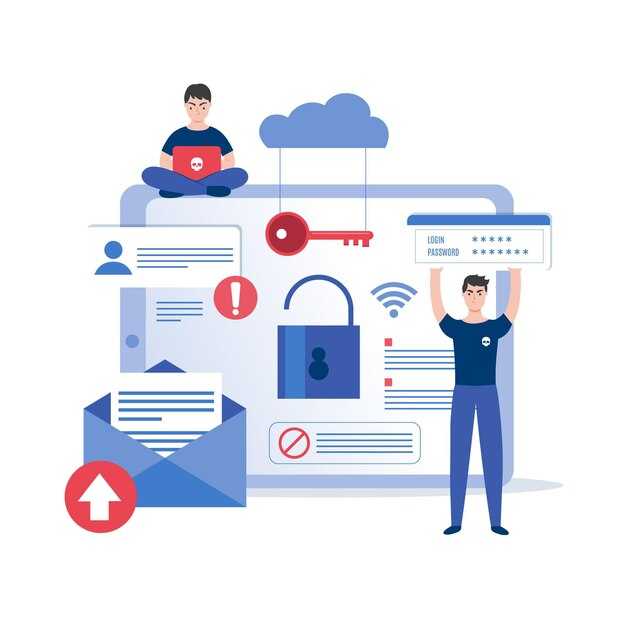Для построения графика в логарифмическом масштабе в Python используйте библиотеку Matplotlib. Установите её командой pip install matplotlib, если она ещё не установлена. Импортируйте библиотеку и настройте оси с помощью методов set_xscale('log') и set_yscale('log'). Это позволяет визуализировать данные, которые изменяются в широком диапазоне значений.
Например, чтобы построить график функции y = x^2 в логарифмическом масштабе, создайте массив значений x с помощью numpy и вычислите соответствующие значения y. Затем вызовите plt.plot(x, y) и настройте оси. Это особенно полезно для анализа экспоненциальных зависимостей или данных с большим разбросом.
Для настройки внешнего вида графика добавьте сетку с помощью plt.grid(True, which="both", ls="--"). Это улучшает читаемость, особенно при работе с логарифмическими шкалами. Вы также можете изменить метки осей, используя plt.xlabel и plt.ylabel, чтобы сделать график более информативным.
Если вам нужно сравнить несколько наборов данных на одном графике, используйте разные цвета или стили линий. Например, добавьте параметр linestyle='--' или color='r' в plt.plot. Это помогает выделить ключевые тенденции и упрощает анализ.
Подготовка данных для построения графика
Перед построением графика в логарифмическом масштабе убедитесь, что ваши данные не содержат нулевых или отрицательных значений, так как логарифм от них не определен. Замените такие значения на минимальные положительные числа, например, 1e-10, чтобы избежать ошибок.
- Проверьте данные на наличие пропусков. Заполните их средним значением или удалите соответствующие строки.
- Нормализуйте данные, если они охватывают несколько порядков величины. Это поможет сделать график более читаемым.
- Преобразуйте данные в логарифмическую шкалу, если это необходимо для анализа. Используйте функцию
np.log10()для преобразования.
Пример подготовки данных:
- Импортируйте библиотеку NumPy:
import numpy as np. - Создайте массив данных:
data = np.array([1, 10, 100, 1000]). - Преобразуйте данные:
log_data = np.log10(data).
После подготовки данных убедитесь, что они корректно отображаются в логарифмической шкале. Используйте функции plt.xscale('log') или plt.yscale('log') для настройки осей.
Выбор подходящих данных для логарифмического графика
Используйте логарифмический масштаб, когда данные охватывают несколько порядков величины. Например, если значения варьируются от 1 до 1 000 000, логарифмическая шкала поможет визуализировать их без потери деталей. Это особенно полезно для анализа экспоненциального роста, таких как популяции бактерий или финансовых показателей.
Обратите внимание на данные, которые растут или убывают в геометрической прогрессии. Если значения увеличиваются в 10, 100 или 1000 раз, логарифмический масштаб сделает график более читаемым. Например, при анализе временных рядов, таких как количество пользователей интернета за последние 20 лет, логарифмическая шкала покажет тренды, которые иначе были бы скрыты.
Избегайте логарифмического масштаба для данных с небольшим диапазоном значений или близких к нулю. Логарифм нуля или отрицательных чисел не определен, что может привести к ошибкам. Если данные содержат нули, добавьте небольшую константу (например, 1) перед преобразованием.
Проверьте распределение данных. Если оно сильно скошено вправо, логарифмический масштаб поможет нормализовать график. Это актуально для таких показателей, как доходы населения или размеры городов, где большинство значений сосредоточено в нижней части диапазона.
Используйте логарифмический масштаб для сравнения относительных изменений, а не абсолютных значений. Например, при анализе роста компаний или изменения цен на акции, логарифмическая шкала покажет процентные изменения, что упрощает интерпретацию.
Очистка и предобработка данных
Проверьте данные на наличие пропущенных значений. Используйте метод isnull() в Pandas для быстрого выявления пропусков. Замените их средним значением или медианой с помощью fillna(), если это числовые данные. Для категориальных данных подойдет заполнение наиболее частым значением.
Удалите дубликаты с помощью drop_duplicates(). Это особенно важно, если данные собирались из нескольких источников. Убедитесь, что дубликаты не являются частью закономерности.
Нормализуйте числовые данные, если их диапазон сильно различается. Примените метод MinMaxScaler или StandardScaler из библиотеки Scikit-learn. Это улучшит интерпретацию графика в логарифмическом масштабе.
Преобразуйте категориальные данные в числовые с помощью pd.get_dummies() или LabelEncoder. Это позволит использовать их в анализе и визуализации.
Используйте фильтрацию для удаления выбросов. Например, примените метод межквартильного размаха (IQR) для определения аномальных значений. Удалите или замените их на граничные значения.
| Шаг | Метод | Пример кода |
|---|---|---|
| Проверка пропусков | isnull() |
df.isnull().sum() |
| Удаление дубликатов | drop_duplicates() |
df.drop_duplicates() |
| Нормализация | MinMaxScaler |
from sklearn.preprocessing import MinMaxScaler |
| Кодирование категорий | pd.get_dummies() |
pd.get_dummies(df['column']) |
| Фильтрация выбросов | IQR | Q1 = df['column'].quantile(0.25) |
После очистки сохраните данные в новом файле с помощью to_csv() или to_excel(). Это упростит повторное использование данных и предотвратит потерю изменений.
Структурирование данных для визуализации
Перед построением графика в логарифмическом масштабе убедитесь, что данные очищены от выбросов и некорректных значений. Используйте библиотеку Pandas для удаления строк с пропусками или их заполнения средними значениями. Например, метод dropna() или fillna() поможет привести данные в порядок.
Преобразуйте данные в числовой формат, если они представлены в виде строк. Логарифмическая шкала требует числовых значений, поэтому примените функцию pd.to_numeric() для преобразования столбцов. Убедитесь, что все значения положительные, так как логарифм не определен для нуля и отрицательных чисел.
Сгруппируйте данные, если это необходимо для анализа. Например, используйте метод groupby() для агрегации значений по категориям. Это особенно полезно, если вы работаете с временными рядами или категориальными переменными.
Нормализуйте данные, если их диапазон слишком широк. Логарифмическая шкала эффективно отображает данные с большим разбросом, но предварительная нормализация может улучшить читаемость графика. Примените логарифмическое преобразование с помощью np.log10() или np.log() в зависимости от задачи.
Создайте отдельные массивы для осей X и Y, чтобы упростить процесс построения графика. Убедитесь, что данные отсортированы по оси X, если это требуется для корректного отображения трендов.
Проверьте данные на наличие дубликатов и удалите их с помощью метода drop_duplicates(). Это предотвратит искажение визуализации и улучшит точность анализа.
Создание и настройка графика с помощью Matplotlib
Используйте функцию plt.loglog() для создания графика с логарифмическими шкалами по обеим осям. Если требуется логарифмическая шкала только по одной оси, примените plt.semilogx() для оси X или plt.semilogy() для оси Y. Убедитесь, что данные положительные, так как логарифм не определен для нулевых или отрицательных значений.
Настройте внешний вид графика с помощью параметров linewidth, linestyle и color. Например, задайте толщину линии 2, стиль «dashed» и цвет «blue» для лучшей видимости. Добавьте метки осей с помощью plt.xlabel() и plt.ylabel(), а заголовок графика – через plt.title().
Для настройки сетки включите plt.grid(True) и укажите параметр which="both", чтобы отобразить как основные, так и дополнительные линии сетки. Используйте plt.xticks() и plt.yticks() для изменения шага делений на осях.
Добавьте легенду с помощью plt.legend(), чтобы обозначить данные на графике. Укажите параметр loc для размещения легенды, например, «upper right» или «lower left».
Сохраните график в файл с помощью plt.savefig(), выбрав формат (PNG, PDF, SVG) и разрешение. Для отображения графика в интерактивном режиме вызовите plt.show().
| Функция | Назначение |
|---|---|
plt.loglog() |
Логарифмические шкалы по обеим осям |
plt.semilogx() |
Логарифмическая шкала по оси X |
plt.semilogy() |
Логарифмическая шкала по оси Y |
plt.grid() |
Настройка сетки |
plt.legend() |
Добавление легенды |
Импортирование необходимых библиотек
Для работы с графиками в логарифмическом масштабе на Python начните с импорта библиотек matplotlib.pyplot и numpy. Эти инструменты предоставляют базовые функции для создания и настройки графиков. Используйте следующую команду:
import matplotlib.pyplot as plt
import numpy as np
Библиотека matplotlib.pyplot отвечает за визуализацию данных, а numpy помогает работать с числовыми массивами и математическими операциями. Если вы планируете работать с большими наборами данных, добавьте pandas для удобной обработки таблиц:
import pandas as pd
Для более сложных задач, таких как настройка шкал или добавление дополнительных элементов на график, могут пригодиться дополнительные модули matplotlib. Например, matplotlib.ticker позволяет гибко управлять отображением меток на осях:
import matplotlib.ticker as ticker
Проверьте, что все библиотеки установлены в вашей среде. Если нет, используйте pip install для их добавления. Например, для установки matplotlib выполните:
pip install matplotlib
Теперь вы готовы приступить к созданию графиков в логарифмическом масштабе. Убедитесь, что все импортированные библиотеки доступны в вашем скрипте, чтобы избежать ошибок в процессе работы.
Настройка логарифмической оси
Для создания логарифмической оси в Matplotlib используйте метод set_xscale('log') или set_yscale('log'). Это преобразует соответствующую ось в логарифмический масштаб. Например, для оси Y добавьте строку plt.yscale('log') перед вызовом plt.show().
Если данные содержат нулевые или отрицательные значения, логарифмический масштаб вызовет ошибку. Чтобы избежать этого, замените такие значения на минимальное положительное число, например 1e-10, или отфильтруйте их перед построением графика.
Для настройки диапазона логарифмической оси используйте методы set_xlim() или set_ylim(). Например, plt.ylim(1e-2, 1e4) задаст диапазон от 0.01 до 10000.
Добавьте сетку для удобства чтения графика. Включите её с помощью plt.grid(True, which="both", ls="--"). Параметр which="both" отображает основные и вспомогательные линии сетки, а ls="--" задаёт стиль пунктирных линий.
Если нужно изменить формат подписей на оси, используйте ScalarFormatter или LogFormatter. Например, plt.gca().xaxis.set_major_formatter(ScalarFormatter()) отобразит значения в обычном числовом формате, а не в экспоненциальном.
Для более точного контроля над логарифмическим масштабом настройте расположение делений с помощью plt.xticks() или plt.yticks(). Например, plt.yticks([1, 10, 100], ['1', '10', '100']) задаст конкретные значения и их подписи на оси Y.
Добавление элементов оформления графика
Настройте заголовок графика с помощью метода plt.title(), указав текст и параметры шрифта, например, размер и цвет. Для подписей осей используйте plt.xlabel() и plt.ylabel(), задавая понятные названия и настраивая их стиль.
Добавьте сетку для улучшения читаемости, вызвав plt.grid(True). Укажите тип сетки, например, сплошные или пунктирные линии, с помощью параметра linestyle. Для логарифмического масштаба убедитесь, что сетка соответствует шагам шкалы.
Используйте легенду, чтобы обозначить данные на графике. Добавьте её с помощью plt.legend(), указав расположение и стиль текста. Для настройки отображения легенды используйте параметры loc и fontsize.
Настройте цвет и толщину линий с помощью параметров color и linewidth в функциях построения графиков. Для выделения ключевых точек добавьте маркеры, используя marker и markersize.
Если требуется добавить аннотации, примените plt.annotate(), указав текст, координаты и стиль стрелки. Это поможет выделить важные участки графика или пояснить данные.
Для завершения оформления настройте пределы осей с помощью plt.xlim() и plt.ylim(), чтобы убрать лишние пустые области и сфокусировать внимание на данных.
Сохранение и экспорт графика в различные форматы
Для сохранения графика в логарифмическом масштабе используйте метод savefig() из библиотеки Matplotlib. Этот метод позволяет экспортировать график в популярные форматы, такие как PNG, PDF, SVG и JPG. Укажите нужный формат в параметре format и задайте имя файла.
- PNG: Подходит для веб-использования и обеспечивает высокое качество с прозрачным фоном. Пример:
plt.savefig('graph.png', format='png'). - PDF: Идеален для печати и масштабирования без потери качества. Пример:
plt.savefig('graph.pdf', format='pdf'). - SVG: Векторный формат, который можно редактировать в графических редакторах. Пример:
plt.savefig('graph.svg', format='svg'). - JPG: Подходит для изображений с большим количеством цветов, но не поддерживает прозрачность. Пример:
plt.savefig('graph.jpg', format='jpg').
Для улучшения качества изображения задайте параметр dpi (количество точек на дюйм). Например, plt.savefig('graph.png', dpi=300) создаст изображение с высоким разрешением.
Если нужно сохранить график с минимальными полями, используйте параметр bbox_inches='tight'. Это автоматически обрежет лишнее пространство вокруг графика. Пример: plt.savefig('graph.png', bbox_inches='tight').
Для экспорта в несколько форматов одновременно создайте цикл с перебором нужных расширений. Например:
formats = ['png', 'pdf', 'svg']
for fmt in formats:
plt.savefig(f'graph.{fmt}', format=fmt)
Используйте параметр transparent=True, если требуется сохранить график с прозрачным фоном. Это полезно для наложения изображений на другие элементы дизайна.